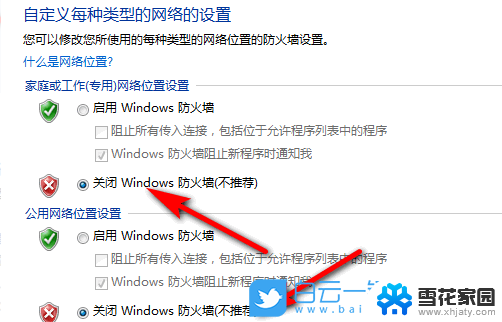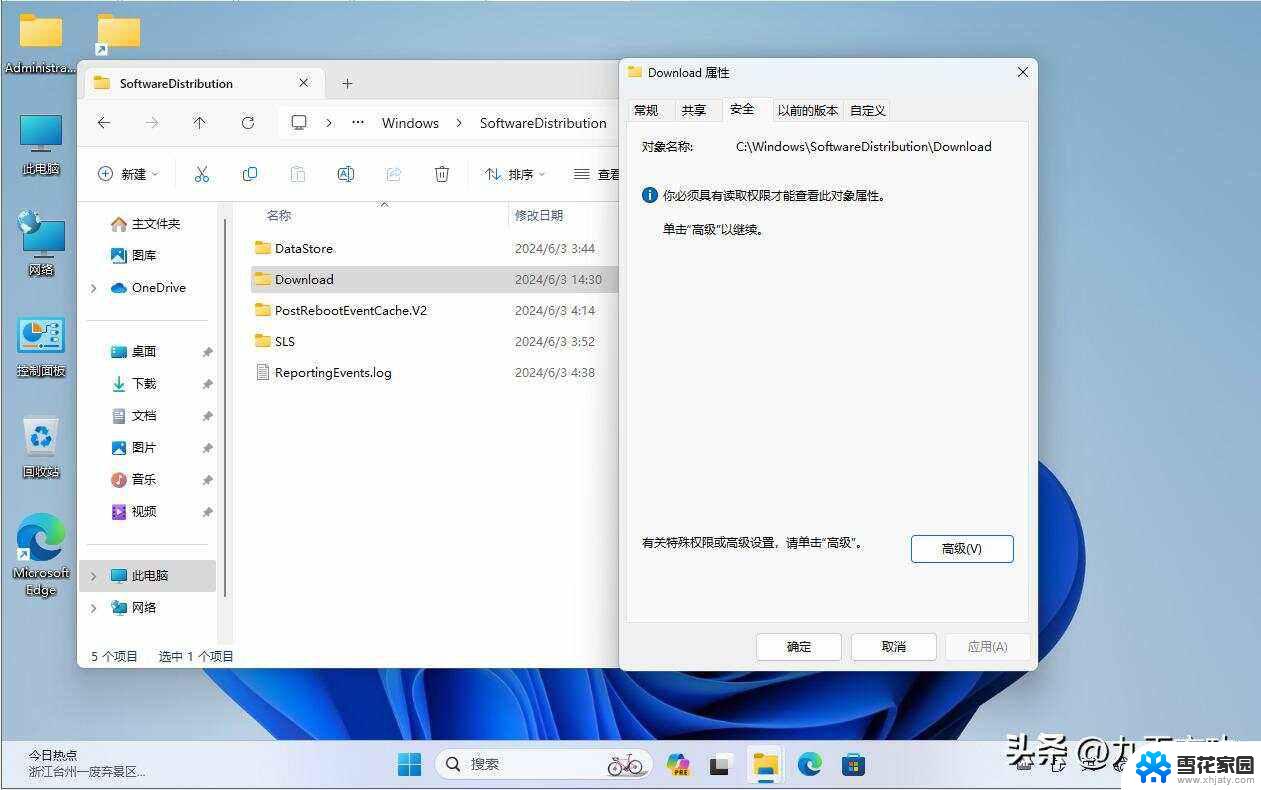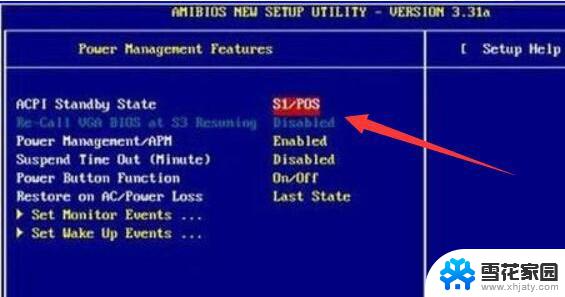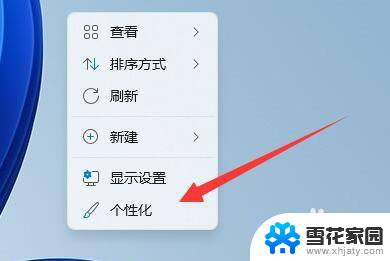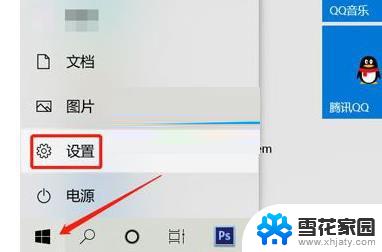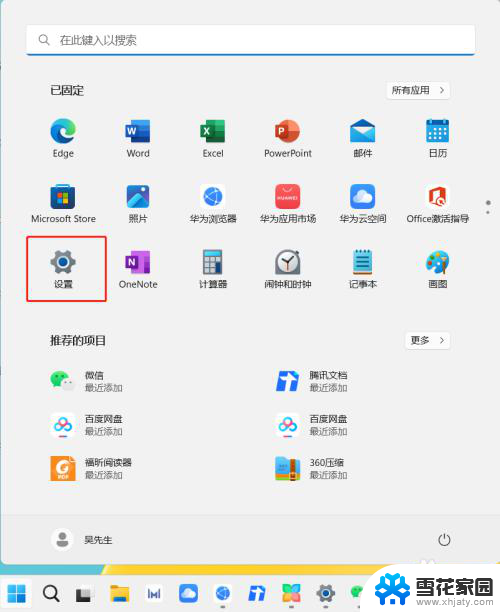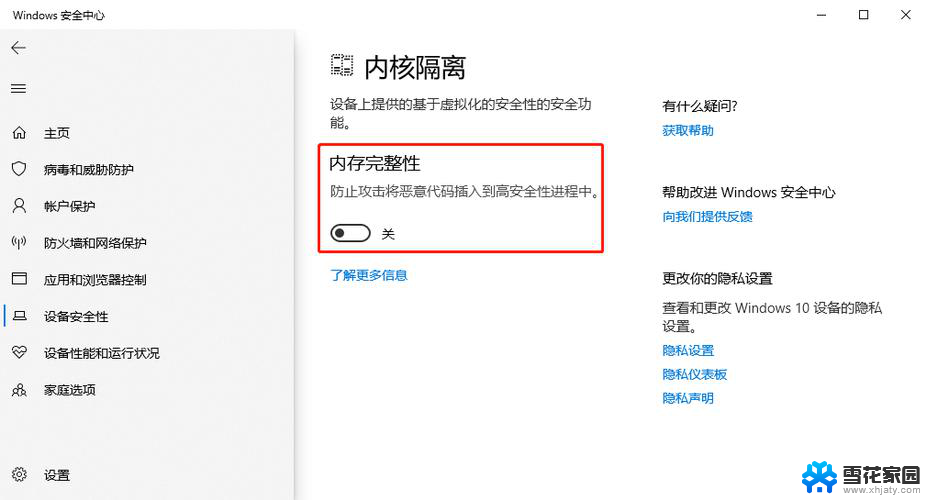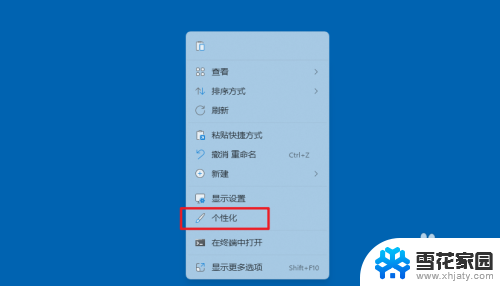windows11关闭ipv6 Windows11 屏蔽 ipv6 的方法
更新时间:2023-09-15 15:52:19作者:yang
windows11关闭ipv6,随着Windows 11的推出,许多用户开始关注该操作系统的新功能和改进之处,有些用户可能遇到了一个问题,那就是IPv6的关闭和屏蔽。IPv6是一种新一代的互联网协议,它提供了更多的IP地址和更高的网络性能。有些用户可能希望在特定情况下关闭或屏蔽IPv6。在本文中我们将探讨如何在Windows 11中关闭和屏蔽IPv6的方法。无论您是出于网络安全还是其他原因,本文将为您提供简单明了的指导,以便您能够根据自己的需求进行操作。
具体步骤:
1.鼠标右键任务栏底部网络图标,点击网络和Internet设置。
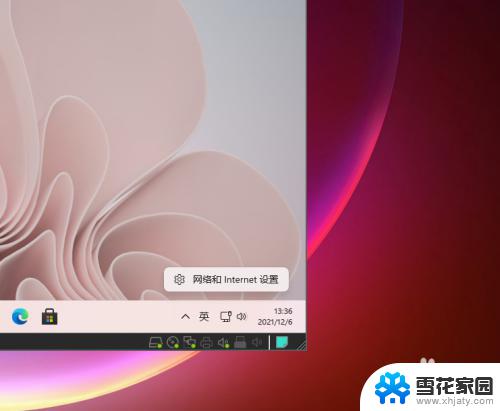
2.鼠标向下滚动,点击高级网络设置。
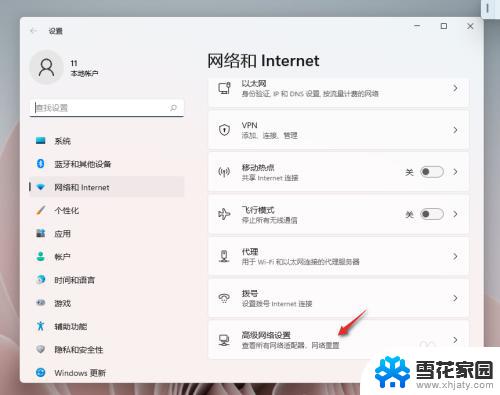
3.在相关设置中点击更多网络适配器选项。
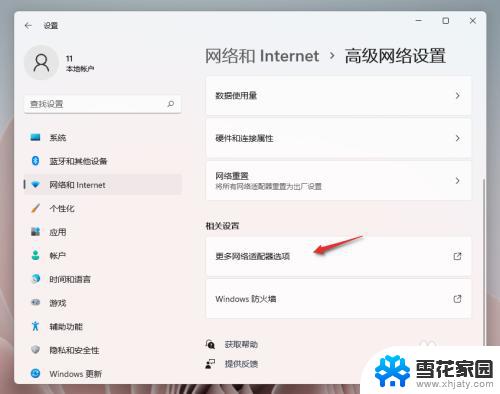
4.鼠标右键单击有线网卡选择属性。
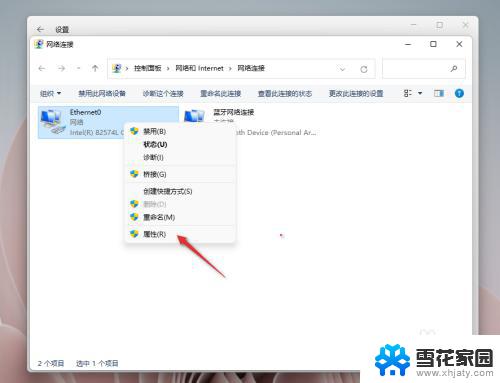
5.取消勾选网络Internet版本协议6,点击应用即可.
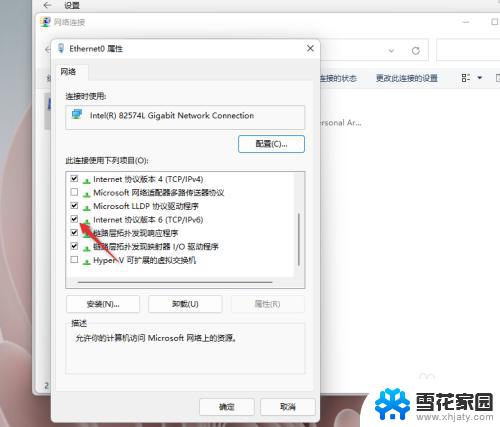
以上就是关闭Windows 11的IPv6的全部内容,如果你遇到了同样的情况,可以参照本文的方法来处理,希望对大家有所帮助。